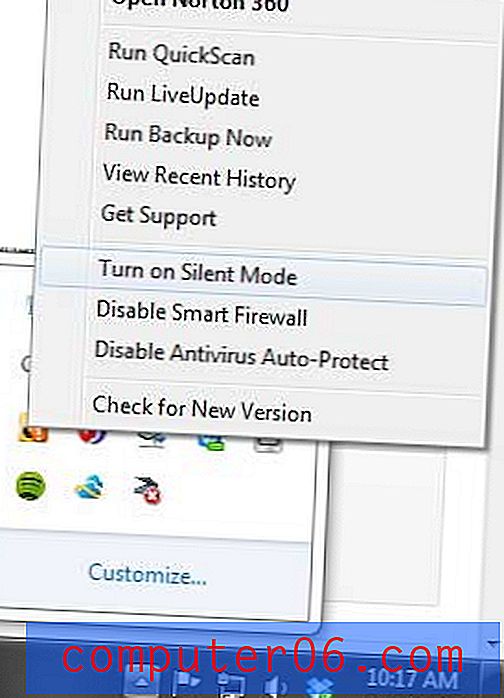Slik ser du alle anbefalingene for å spare lagringsplass på en iPhone
Lagringsplassen på 32, 64 eller 128 GB som er tilgjengelig på en ny iPhone kan i utgangspunktet virke som mye, men den plassen kan avta raskt når du laster ned apper, tar bilder, spiller inn videoer, og bruker bare iPhone på en normal måte mote.
Vi har skrevet om måter du kan frigjøre litt lagringsplass før, men iOS 11 inkluderer nå en funksjon som kan gi deg anbefalinger om steder hvor du kan spare plass. Opplæringen vår nedenfor vil lede deg til den menyen, der du kan se alle anbefalingene som enheten din har, og deretter kan du velge å gjøre noe med forslagene ved å slette de anbefalte filene.
Hva kan jeg gjøre for å spare lagringsplass på min iPhone?
Trinnene i denne artikkelen ble utført på en iPhone 7 Plus i iOS 11.2.2. Denne guiden viser deg hvor du kan finne iPhone-lagringsmenyen og se anbefalinger for enheten din på steder der du kanskje kan gjenvinne litt plass. Hvor mye plass du kan få vil variere avhengig av enhetsbruk, men nesten alle disse anbefalingene vil innebære sletting av filer fra iPhone-en din. For eksempel anbefaler min iPhone at jeg sletter ubrukte apper, gamle meldingssamtaler og medievedlegg i tekstmeldingssamtaler.
Trinn 1: Åpne Innstillinger- appen.

Trinn 2: Velg alternativet Generelt .
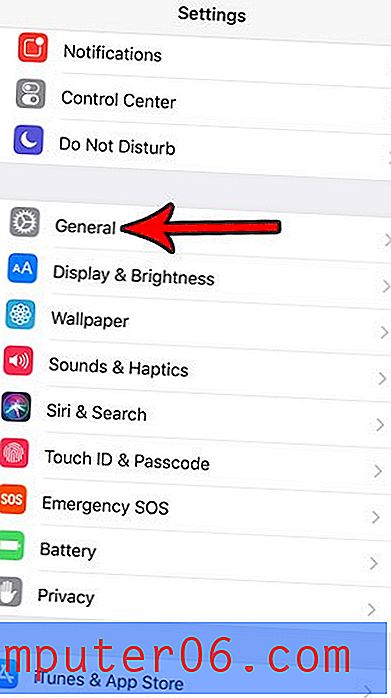
Trinn 3: Velg menyelementet iPhone Storage .
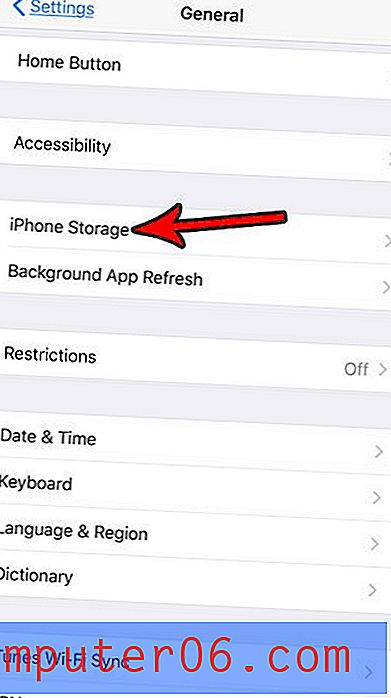
Trinn 4: Trykk på Vis alle- knappen til høyre for anbefalingene .
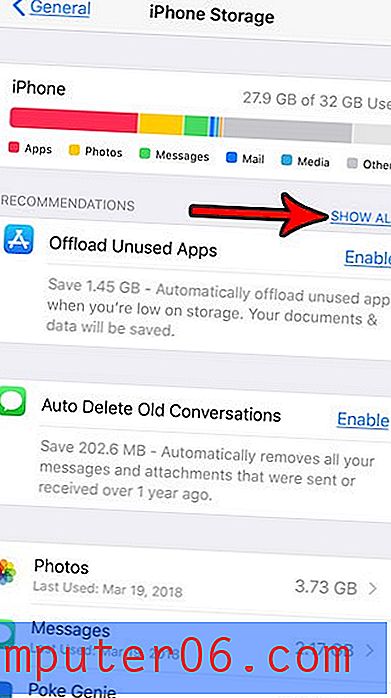
Du kan deretter velge et av de listede alternativene som en måte å øke den tilgjengelige lagringsplassen på din iPhone.
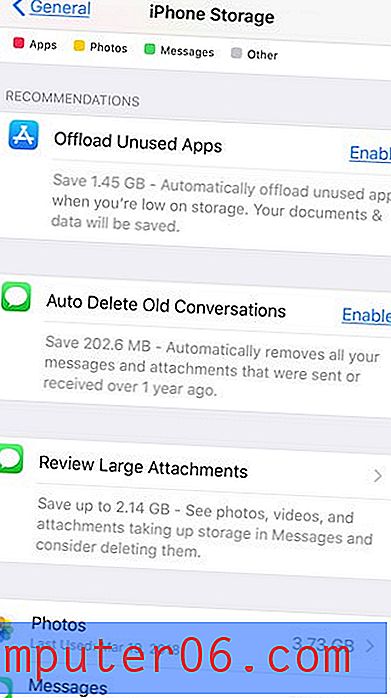
Som nevnt tidligere, vil alt dette innebære at du sletter noen filer fra enheten din, hvorav noen kanskje ikke kan komme tilbake. Så det er alltid en god idé å forsikre deg om at du har lagret en kopi av alt du tror du vil ønske å oppbevare et annet sted, for eksempel skylagring med et sted som Dropbox eller Google Drive.